دیدگاه ها می توانند ارزش افزوده ارزشمندی را به وبسایت وردپرسی شما بیافزایند. بخش دیدگاه وردپرس می تواند حس انجمن گفتگویی ایجاد کند و کاربران را به بازگشت و مشاهده بیشتر وبسایت تشویق کند و بررسی دیدگاه ها می تواند بازخورد ارزشمندی را در اختیار شما گذارده و ایده ای برای ایجاد محتوای جدید به شما بدهد.
همچنین موتورهای جستجو دیدگاه ها را ایندکس می کنند، بخش دیدگاه خوب می تواند باعث بهبود وضعیت سئو وبسایت شما شود.
گاهی پیش می آید که ممکن است وبسایت شما میزبان دیدگاه های تبلیغاتی، اسپم یا حتی نامناسب شود، و بررسی این دیدگاه ها می تواند به یک کابوس بدل شود. بخش طولانی دیدگاه نیز می تواند به افزایش زمان بارگیری وبسایت بیانجامد، بنابراین دیدگاه ها نیز گاهی اوقات می توانند تاثیر منفی بر عملکرد وبسایت شما داشته باشند.
به صورت پیش فرض، وردپرس امکان درج دیدگاه را برای تمام نوشته ها فعال می کند اما اگر تصمیم گرفتید که عمل درج دیدگاه را از وبسایت خود دور نگاه دارید، بایستی این بخش را در وردپرس خود غیرفعال کنید.
کارهای زیادی است که می شود با دیدگاه های وردپرس انجام داد:
- مسدود کردن دیدگاه ها در تمام نوشته ها و صفحات در حالیکه دیدگاه ها را برای محتوای پیشین می پذیریم. این شیوه می تواند در صورتی مفید باشد که محتوای وبسایت خود یا سیاست های دیدگاه گذاری را تغییر دهید اما این کار بدین معنا نیست که بخواهید بحث و گفتگو شکل گرفته در نوشته های پیشین خود را متوقف کنید.
- غیرفعال کردن دیدگاه برای تنها مطالب و صفحات مشخص. این شیوه در صورتی ایده آل است که تنها چند صفحه وب شما توجه منفی را به سوی خود جلب می کند یا مطلبی مباحثه ای ارسال می کنید و از پیش می دانید که قرار است در بخش دیدگاه چه اتفاقاتی بیافتد!
- توقف قبول دیدگاه برای یک نوشته به خصوص. اینکار تمام دیدگاه های پیشین را حفظ خواهد کرد در حالیکه عنوان بخش دیدگاه ها بسته شده است را می افزاید.
- بستن خودکار دیدگاه ها. با استفاده از این قابلیت خواهید توانست بخش دیدگاه ها را پس از گذشت روزهای مشخصی به صورت خودکار ببندید.
- غیرفعال کردن دیدگاه ها برای تمام صفحات، نوشته ها و کل وبسایت. اگر می خواهید دیدگاه ها رابه صورت کلی ببندید، می توانید از افزونه Disable Comments استفاده کنید.
- حذف تمام دیدگاه های موجود وبسایت. اینکار را می توانید با غیرفعال کردن دیدگاه ها یا بدون غیرفعال کردن دیدگاه ها انجام دهید.
مسدود کردن دیدگاه ها برای تمام صفحات و نوشته های به خصوص
ممکن است که بازدیدکنندگان را از درج دیدگاه برای محتوای جدید خود محروم کنید در حالیکه به قبول دیدگاه برای نوشته ها و صفحات پیشین ادامه می دهید:
- وارد حساب کاربری وردپرس خود شوید.
- وارد بخش تنظیمات » گفتگو از طریق منوی سمت راست شوید.
- گزینه اجازه به دیگران برای ثبت دیدگاهها روی نوشتههای تازه را غیرفعال کنید.
می توانید این پیکربندی را بازنویسی کنید و اجازه دیدگاه گذاری برای نوشته ها و صفحات مشخصی را بدهید، بنابراین این قابلیت زمانی مفید است که می خواهید جلوی درج دیدگاه را در نوشته های جدید بعدی خود و نه تمام محتوای جدید بگیرید.
برای بازنویسی این پیکربندی برای نوشته یا صفحه به خصوصی، بایستی چک باکس پذیرفتن دیدگاه را فعال کنید. این گزینه در بخش گفتگوی ویرایش صفحه یا نوشته وجود دارد. اگر بخش گفتگو را در زیر نوشته خود در صفحه ویرایش نوشته نمی بینید، می توانید با استفاده از روش زیر آن را فعال کنید:
- به بالای صفحه داشبورد مدیریتی وردپرس خود بروید و بر روی تنظیمات صفحه کلیک کنید.
- گزینه گفتگو را فعال کنید.
- دوباره بر روی تنظیمات صفحه کلیک کنید تا صفحه تنظیمات بسته شود.
حالا به پایین صفحه رفته و بخش گفتگو را بایستی ببینید. اکنون می توانید گزینه پذیرفتن دیدگاه را فعال یا غیرفعال کنید.
بستن بخش دیدگاه
دلایل بسیاری وجود دارد که بخواهید دریافت دیدگاه را برای نوشته ای به خصوص متوقف کنید. برای مثال، شاید این نوشته میزبان دیدگاه های بسیاری شده باشد که باعث کاهش سرعت بارگیری صفحه شود یا شاید محتوای صفحه، دیگر از نظر زمانی منقضی شده باشد.
وقتیکه دیدگاه را برای نوشته ای به خصوص مسدود می کنید، وردپرس دیدگاه های فعلی را حفظ می کند. افرادی که این نوشته را در آینده می بینند، قادر به دیدن بحث گذشته هستند اما با تیتری مواجه خواهند شد مبنی بر اینکه بخش دیدگاه ها بسته شده است.
برای توقف قبول دیدگاه برای پست مشخص:
- در منوی سمت راست مدیریت وردپرس بر روی نوشته » همه نوشتهها کلیک کنید.
- تمام نوشته هایی که می خواهید دریافت دیدگاه برای آنها را متوقف کنید انتخاب نمایید.
- بر روی کارهای دسته جمعی و دکمه اجرا کلیک کنید و گزینه ویرایش را انتخاب کنید.
- در بخش ویرایش دسته جمعی گزینه دیدگاه را باز کرده و اجازه ندادن را انتخاب کنید.
- برای ذخیره سازی بر روی دکمه بهروزرسانی کلیک کنید.
بستن خودکار دیدگاه ها
برای محتوایی که وابسته به زمان است، راحت تر خواهد بود که دیدگاه های نوشته را به صورت خودکار پس از زمانی مشخص ببندیم:
- در منوی سمت راست وردپرس به بخش تنظیمات » گفتگو وارد شوید.
- به بخش دیگر تنظیمات دیدگاه ها بروید.
- گزینه بستن خودکار دیدگاهها در نوشتههای قدیمیتر از … روز را فعال کنید.
- تعداد روز مد نظر خود را در جعبه متنی وارد کنید.
- بر روی ذخیره تنظیمات برای ذخیره سازی تنظیمات کلیک کنید.
غیرفعال کردن دیدگاه های زیاد با یک افزونه رایگان
افزونه رایگان Disable Comments به شما اجازه می دهد تا دیدگاه ها را در تمام انواع پست غیرفعال کنید اگرچه به شما اجازه نمی دهد که اینکار را برای نوشته های به خصوصی انجام دهید. وقتیکه افزونه Disable Comments فعال است، تمام ابزارک های مرتبط با دیدگاه، دنبالک ها و بازتاب ها نیز غیرفعال خواهند شد، و تمام بخش های دیدگاه مانند خواندن دیدگاه و گفتگو از داشبورد وردپرس حفظ خواهند شد.
افزونه Disable Comments نیز به شما این امکان را می دهد تا به صورت سراسری دیدگاه های پست تایپ مشخصی را غیرفعال کنید – مثلا غیرفعال کردن دیدگاه ها برای نوشته ها یا صفحات.
برای تنظیم این افزونه:
- در وردپرس به بخش افزونه ها » افزودن وارد شوید.
- به دنبال افزونه Disable Comments باشید و پس از یافتن بر روی دکمه نصب کلیک کنید.
- وقتی فرآیند نصب به پایان رسید بر روی فعال سازی کلیک کنید.
- این افزونه نیازمند یک سری پیکربندی است، برای دسترسی به صفحه تنظیمات بر روی تنظیمات » Disable Comments کلیک کنید.
حالا از این بخش می توانید درباره وضعیت غیرفعال کردن دیدگاه ها به صورت زیر تصمیم گیری کنید:
- کلا در سراسر وبسایت خود
- برای تمام نوشته ها
- برای تمام صفحات
- برای تمام فایل های چندرسانه ای
تمیزکاری دیدگاه ها: حذف تمام دیدگاه های موجود
بجای غیرفعال کردن دیدگاه ها، ممکن است که بخواهید تمام دیدگاه های موجود را حذف کنید که در صورتی می تواند مفید باشد که بخواهید جهت دهی وبسایت خود را تغییر دهید. همینطور ممکن است که بخواهید دیدگاه ها را غیرفعال کرده و سپس اقدام به حذف تمام دیدگاه های پیشین کنید، تا از این طریق بازدیدکنندگان در اینباره که چرا بخش دیدگاه ها دیگر کار نمی کند گیج نشوند.
برای حذف تمام دیدگاه ها
- دیدگاه ها را از منوی سمت راست وردپرس انتخاب کنید.
- بر روی اقدام جمعی کلیک کنید تا منوی کشویی باز شود.
- بر روی انتقال به زباله دان کلیک کند و اجرا را انتخاب کنید تا دیدگاه ها به زباله دان سپرده شوند.

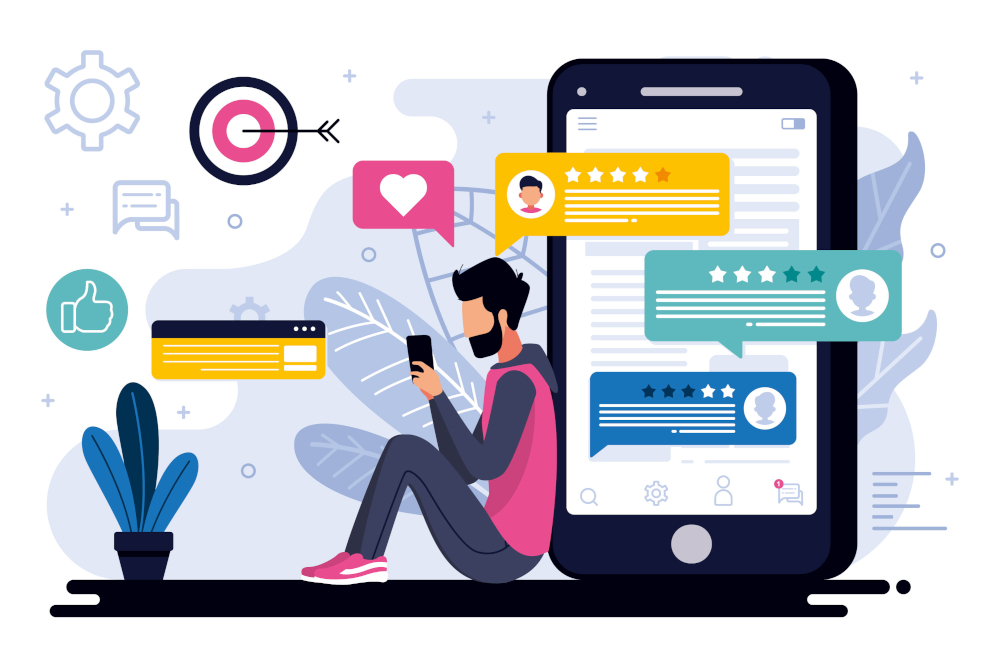
دیدگاهتان را بنویسید